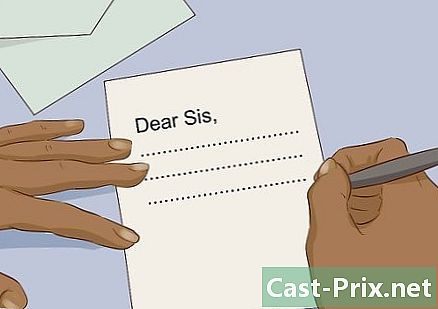Како на даљину ресетовати ДСЛ модем
Аутор:
Roger Morrison
Датум Стварања:
27 Септембар 2021
Ажурирати Датум:
1 Јули 2024

Садржај
- фазе
- Део 1 Ресетујте рутер са ПЦ-а
- Део 2 Ресетујте рутер даљинским прекидачем
- Део 3 Ресетујте рутер са ИСП-ом
Када усмјеривач одбије сурадњу и када веза прекине и потпуно нестане, рјешење је често да се ресетира. То можете учинити ако га искључите или притиснете тастер „Ресет“. Међутим, то можете учинити и на даљину ако усмјеривач није на лако доступној локацији. Можете је ресетовати са рачунара, користећи даљински преклопник, или позивањем вашег Интернет провајдера (ИСП), без додиривања рутера.
фазе
Део 1 Ресетујте рутер са ПЦ-а
-

Отворите прегледач. Отворите Интернет претраживач на рачунару. Можете да користите Интернет Екплорер, Фирефок или Цхроме. Није битно. Оно што је важно јесте да можете да унесете адресу у адресну траку прегледача. -
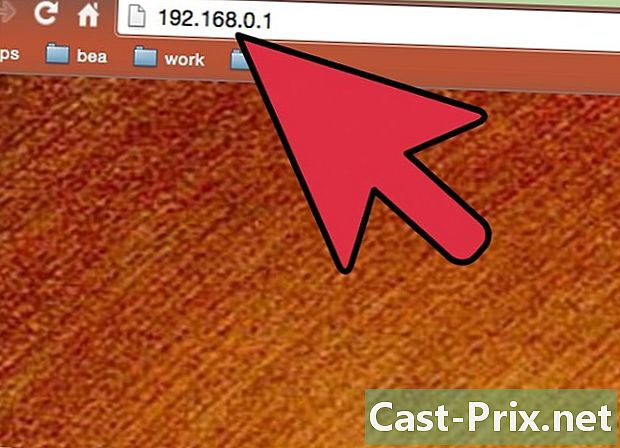
Унесите ИП адресу рутера. ИП адреса (Интернет Протоцол) је идентификатор који рачунари користе за слање података преко мреже. У адресну траку ћете морати да откуцате један од вашег рутера. Генерално, ова адреса је хттп://192.168.1.1 или слична адреса. Покушајте са овом подразумеваном адресом.- Ако то не успије, своју ИП адресу можете пронаћи тако што ћете покренути командни редак (у Виндовс-у) и ући ipconfig. Пронаћи ћете је притиском на дугме почетак, онда даље Сви програми → прибор → Командна линија. Тада ћете добити исправну ИП адресу у одељку „Дефаулт Гатеваи“.
- До истог резултата можете доћи и кликом на почетак, онда даље Контролна табла. Одатле одаберите опцију Мрежа и дељење центра. Требали бисте пронаћи име своје мреже, а затим кликните на Погледајте статус. Одабиром detalji, рачунар треба да прикаже низ бројева. ИП адреса рутера би требала бити једна поред „Дефаулт ИПв4 Гатеваи“.
-

Унесите лозинку администратора. У овом тренутку морате да унесете име и лозинку администратора. Не можете да приступите подешавањима ако немате администраторска права. Ако користите рачунар из своје куће, то не би требало да представља проблем, а усмјерник и даље треба да буде постављен са подразумеваним административним именом и лозинком. Можете их пронаћи и у упутству за употребу или на налепници залепљеној на рутеру. -
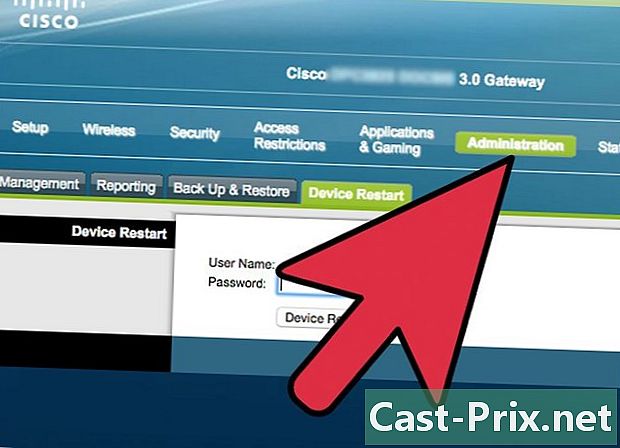
Идите на страницу са подешавањима. Иако су сви рутери и модеми мало другачији, сви би требали имати картицу поставки којој можете приступити ако сте мрежни администратор. Ова картица би се требала аутоматски појавити у вашем прегледачу и требало би да видите опцију за ресетовање рутера у основним подешавањима. -

одабрати запис или ресетовање. Изаберите једну од опција које указују на то да ћете ресетовати уређај и поново се повезати. Пазите да у основним или напредним подешавањима не промените ништа друго на рутеру јер можете проузроковати друге проблеме. У случају лошег руковања, уређај обично можете вратити у подразумеване поставке притиском на тастер Ресет. -
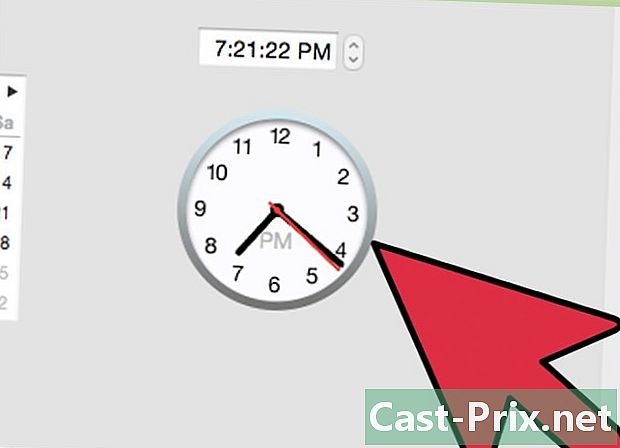
Сачекајте да се ресетује. Можда ће требати неко вријеме да се рутер поново покрене. Екран ће се ажурирати када је ресетовање готово завршено. Знат ћете да је операција завршена кад вам рачунар каже да је интернетска веза функционална. -

Додајте страницу у своје фаворите. Тако ћете спречити да прођете све неопходне кораке да бисте пронашли ИП адресу рутера ако нешто не ради и желите да имате приступ подешавањима. Сачувајте ЛУРЛ одмах у својим фаворитима након што сте кликнули ОК. Ово би требала бити адреса која изгледа овако: хттп://192.168.1.1/хтмлВ/ресет.асп?рестарт=ТРУЕ.
Део 2 Ресетујте рутер даљинским прекидачем
-
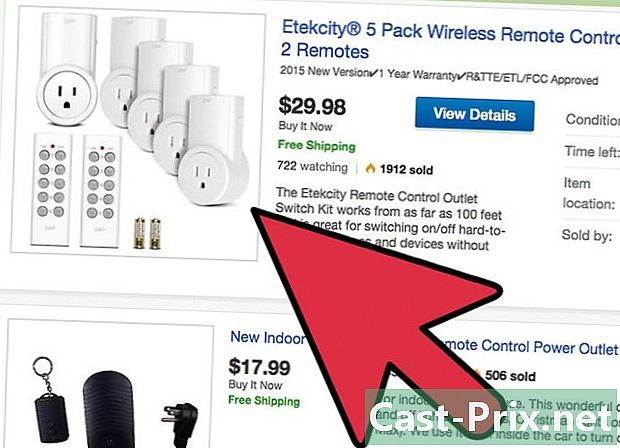
Купите даљински прекидач. Рутер можете ресетовати и на даљину помоћу „даљинског прекидача за напајање“. Ова јединица се обично прикључује на ваш рачунар и аутоматски контролише одређене функције на мрежи као што су напајање или приступ Интернету и може ресетовати ожичене модеме, ДСЛ уређаје и рутере. Неке моделе можете купити у рачунарским продавницама или на мрежи, а коштали би вас око 200 €. -
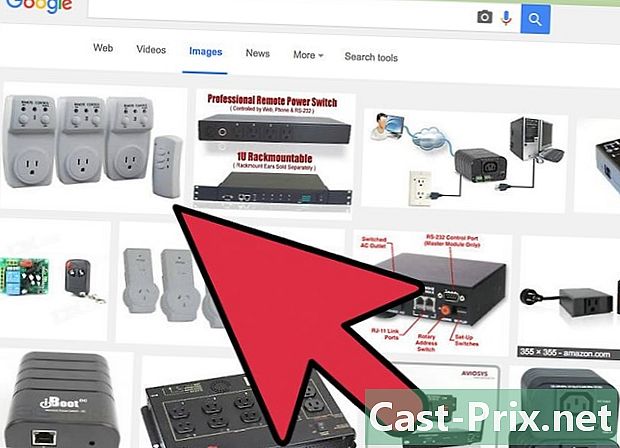
Инсталирајте уређај. Ови прекидачи дизајнирани су за директно повезивање са рачунаром. Прикључите кабл за напајање и интернет на уређај. Ово ће вам омогућити да даљински контролишете неке функције на свим осталим рачунарима у мрежи, па чак и да неке од њих аутоматизујете. -

Омогући даљинско ресетовање. Једном када укључите рачунар, поставите прекидач тако да аутоматски надгледа вашу интернетску везу и ресетира ваш рутер ако постоји проблем. То бисте требали моћи да приступите подешавањима уређаја са радне површине. Можете га програмирати и да се редовно ресетује, на пример сваког јутра или сваког другог јутра. -

Нека машина ради. Даљински прекидачи за напајање раде аутоматски након што их правилно поставите. Ако вам рутер прави проблеме, уређај ће га аутоматски открити и ресетовати га, што ће вас мање забринути. -
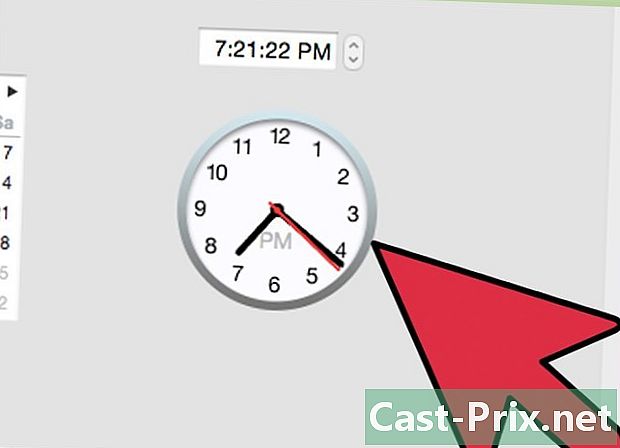
Сачекајте да се поново покрене. Као и раније, ресетирање ће потрајати неко вријеме и морате причекати прије него што поново можете усмјерити рутер. Након неколико минута поново бисте требали имати приступ интернету.
Део 3 Ресетујте рутер са ИСП-ом
-
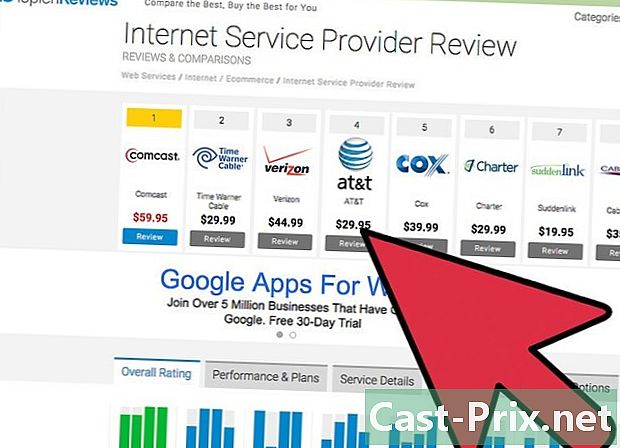
Идентифицирајте свог даватеља интернетских услуга Зависно од ситуације, вероватно ћете морати да почнете са питањем ко вам пружа приступ Интернету. Због тога ћете пронаћи јавну ИП адресу с које долази ваша веза. Неке странице би вам могле помоћи тамо. У супротном, можете отићи на локацију за идентификацију ИП адресе да бисте је пронашли. Биће у следећем формату: КСКСКСКС.КСКСКСКС.КСКСКСКС.КСКСКСКС (са бројевима уместо Кс с). Друге веб локације такође вам могу рећи која организација користи ИП адресу, као и име провајдера приступа, њихову адресу и њихов телефонски број. -
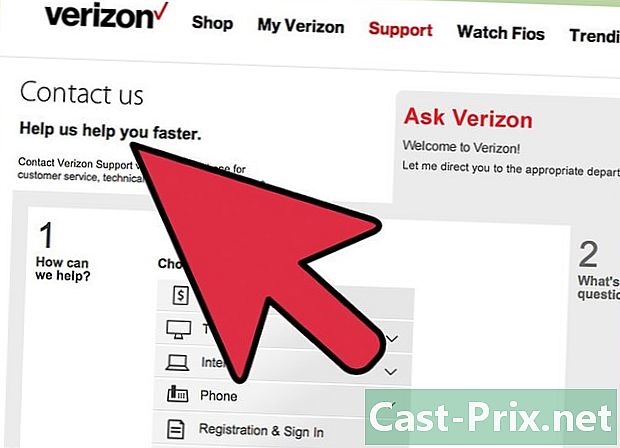
Позовите свог даватеља интернетских услуга. Ако не можете ресетовати рутер помоћу прве две методе или имате хроничне проблеме са интернетском везом, обратите се свом даватељу интернетских услуга на телефон и пријавите проблем. Будући да постоји неки основни проблем који треба решити, мораћете да разговарате са представником службе за кориснике и идентификујете се са подацима вашег налога. -
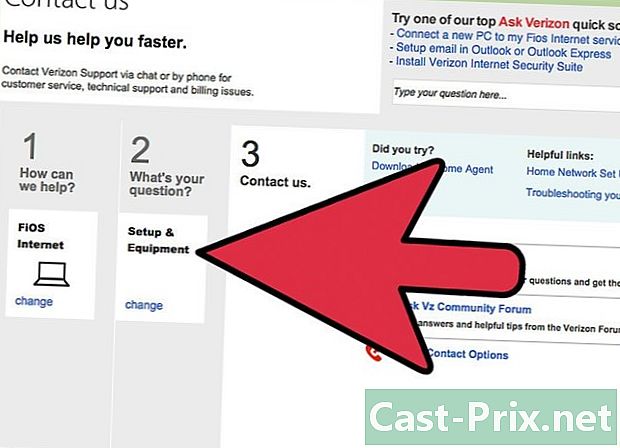
Нека ресетују уређај. Ако вам је ваш ИСП дао рутер који користите, сигурно је да ће му моћи приступити и даљински путем протокола званог ТР-069 или ЦПЕ ВАН МГМТ. То је протокол који велике компаније користе за даљинско управљање проблемима својих купаца на уређајима попут модема, рутера и гатеваи-а. Могуће је да су ресетирали рутер за вас. -
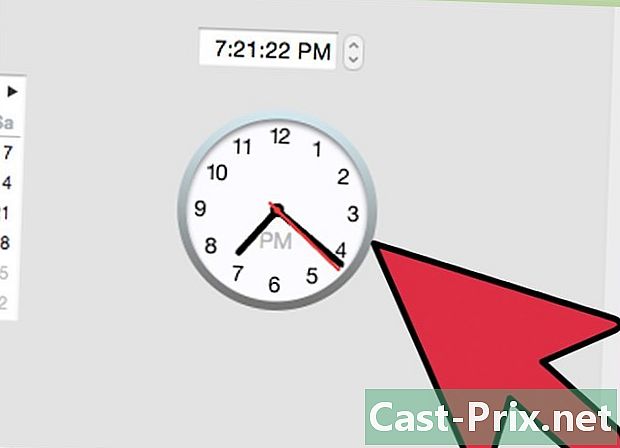
Сачекајте да се поново покрене. Могуће је да морате да сачекате тренутак пре него што покренете ресетовање. Будите стрпљиви. Након што се рутер поново покрене, требао би се вратити на посао и поново се повезати с Интернетом за неколико минута.